Bạn vừa đổi tên Facebook để tạo dấu ấn cá nhân mạnh hay chuyển từ Facebook phụ sang Facebook chính, hay đổi tên Facebook vì một lý do nào đó, nhưng bạn không vừa ý và muốn đổi lại tên khác? Không may thay, bạn vừa đổi tên và chưa đủ 60 ngày? Không sao! Tino Group sẽ hướng dẫn bạn cách đổi tên Facebook khi chưa đủ 60 ngày trong bài viết này!
Một số điểm cần lưu ý trước khi thực hiện đổi tên
Lưu ý với tên
Facebook hướng đến tạo ra một cộng đồng văn minh, phù hợp với pháp luật và đảm bảo không ai phải kết bạn với tài khoản ảo, giả mạo. Do đó, bạn sẽ cần phải lưu ý rất nhiều điều như sau:
- Tên không chứa cụm từ đi ngược với tiêu chuẩn cộng đồng Facebook.
- Không dùng ký tự đại diện
- Không dùng dấu chấm câu, số, viết hoa tùy tiện, ký tự trùng lặp như AAABBBCC.
- Các ký tự bằng nhiều ngôn ngữ: như Trúc林(Trúc Lâm) Việt – Trung
- Tên doanh nghiệp, tôn giáo hoặc bất kỳ chức danh nào
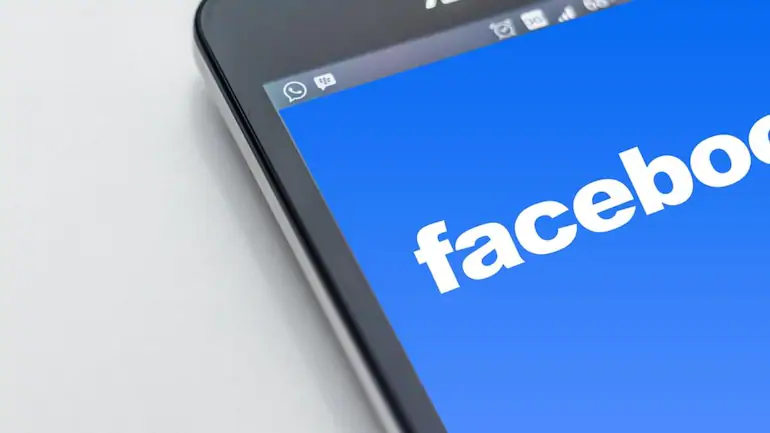
Lưu ý với Facebook trong thời điểm hiện tại
Sau khá nhiều rắc rối trong vài năm vừa qua và số lượng người tạo tài khoản ảo để thực hiện trục lợi cá nhân xuất hiện rất nhiều, Facebook đã thắt chặt rất nhiều thứ. Do đó, bạn nên lưu ý khá nhiều thứ như:
- Tên trên Facebook rất quan trọng. Do đó, bạn nên hạn chế đổi tên liên tục
- Tránh các bình luận tục tĩu, ảnh 18+, từ ngữ thù hằn, kích động hay liên quan đến trẻ em,… Facebook đang “quét” rất gắt.
- Facebook chấp nhận nhiều loại giấy tờ tùy thân khác nhau. Tuy nhiên, họ sẽ lưu trữ những giấy tờ này lên đến tối đa 1 năm!
- Nếu tài khoản của bạn bị hạn chế, vô hiệu hoá hoặc bị khóa, toàn bộ trách nhiệm sẽ do bạn tự chịu, tng sẽ không hỗ trợ trong bất cứ trường hợp nào. Tuy nhiên, chúng tôi có bài viết hướng dẫn cách khôi phục tài khoản facebook bị vô hiệu hoá để bạn tham khảo.
Do đó, bạn nên bạn suy nghĩ thật kỹ trước khi thấy thông tin cá nhân của bạn bị rao bán trên mạng internet nhé!
Ngoài ra, các phương án đổi tên Tino Group nêu bên dưới có thể sẽ hoạt động với tài khoản này, nhưng không hoạt động với tài khoản/ thiết bị khác. Do đó, bạn nên thử nhiều lần đến khi thật sự muốn bỏ cuộc nhé!
Cách đổi tên Facebook khi chưa đủ 60 ngày
Trong bài viết sử dụng thiết bị di động Android để đổi, giao diện của Facebook trên iOS tương tự nên bạn cũng thực hiện giống bài viết nhé!
Đổi tên cũ của bạn trước 48 giờ
Nếu bạn chỉ vừa đổi tên chưa đầy 48 giờ và muốn đổi lại tên cũ, chúng ta có một phương án cấp tốc để bạn thực hiện ngay trước khi 48 giờ vàng vụt qua đấy!
Lưu ý: phương án này chỉ áp dụng khi bạn đổi tên chưa đầy 48 giờ và bạn chỉ có thể đổi lại tên cũ trước đó.
Bước 1: truy cập vào dấu 3 gạch ngang => bạn tiếp tục chọn vào Cài đặt và quyền riêng tư.
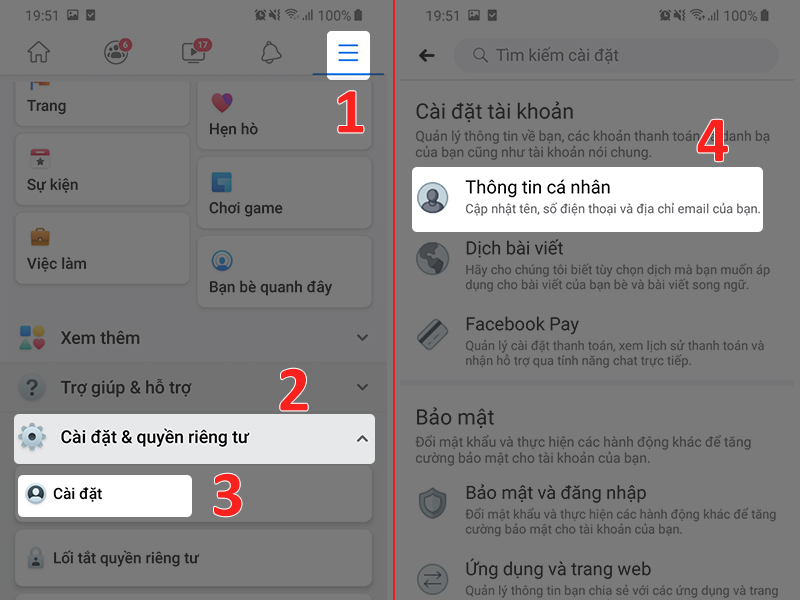
Bước 2: bên trong Cài đặt và quyền riêng tư, bạn tiếp tục vào mục Cài đặt => Thông tin cá nhân.
Bước 3: tiếp theo bạn chọn vào Tên => nếu thời hạn 48 giờ vẫn còn, mục Sử dụng tên trước.
Bước 4: Facebook sẽ yêu cầu bạn nhập mật khẩu => bạn tiếp tục nhấn vào Sử dụng tên trước để thay đổi lại tên trước đó.
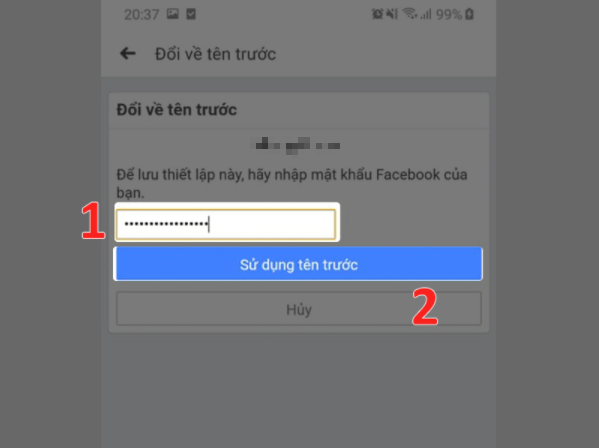
Đổi tên bằng cách sử dụng giấy tờ tùy thân
Nếu bạn đã đổi hơn 48 giờ hoặc sử dụng phương án 48 giờ không thành công, chúng ta sẽ chuyển sang phương án thứ 2: thay đổi bằng cách sử dụng giấy tờ tùy thân.
Lưu ý, đối với phương pháp này:
- Bạn chỉ có thể đổi chính xác tên trên giấy tờ tùy thân của bạn
- Thời gian làm việc của Facebook sẽ từ 2 – 3 ngày hoặc 7 ngày và cũng có thể là hơn
- Thời điểm tốt nhất để gửi yêu cầu là sau 10 giờ đêm (thời gian bắt đầu làm việc bên Mỹ).
Các bước thực hiện như sau:
Bước 1: truy cập vào dấu 3 gạch ngang => bạn tiếp tục chọn vào Cài đặt và quyền riêng tư.
Bước 2: bên trong Cài đặt và quyền riêng tư, bạn tiếp tục vào mục Cài đặt => Thông tin cá nhân.
Bước 3: tiếp theo bạn chọn vào Tên => và chọn vào Tìm hiểu thêm.
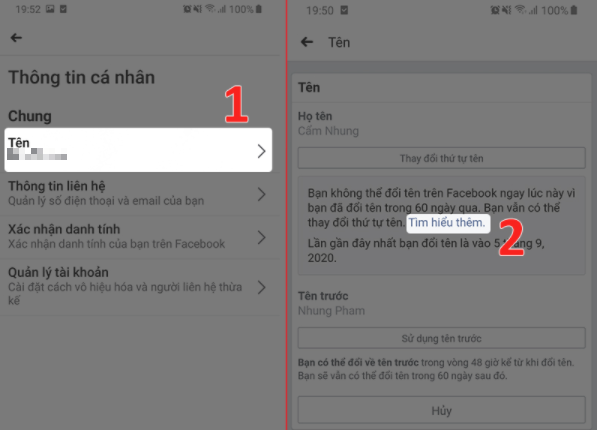
Bước 4: bạn chọn vào dòng chữ: điền vào mẫu này để yêu cầu đổi tên và xác nhận tên của bạn => nhập họ tên chính xác trên giấy tờ của bạn vào.
Bước 5: chọn Lý do thay đổi => chọn tệp để tải giấy tờ tùy thân của bạn lên.
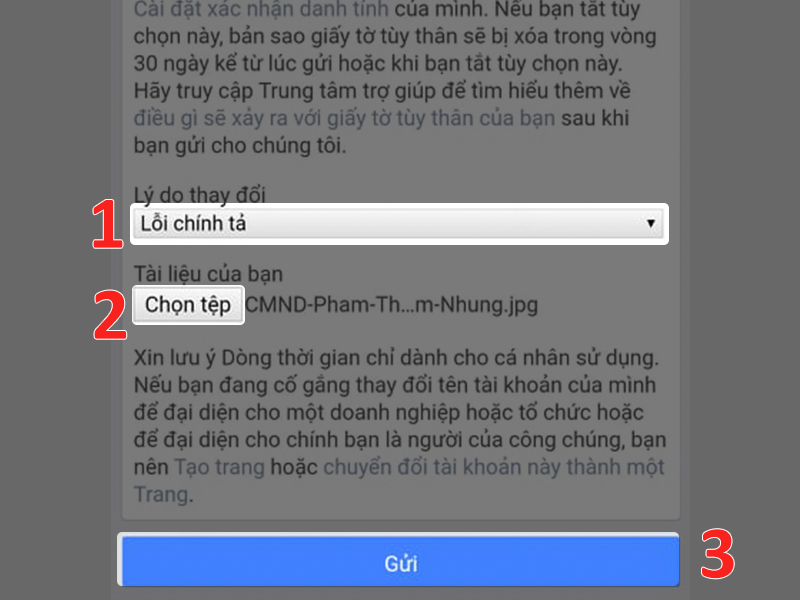
Trên máy tính, bạn có thể bấm vào link này: https://www.Facebook.com/help/contact/1417759018475333
Nhập tên mới => thực hiện theo các yêu cầu khác của Facebook (nếu có) để thay đổi tên.
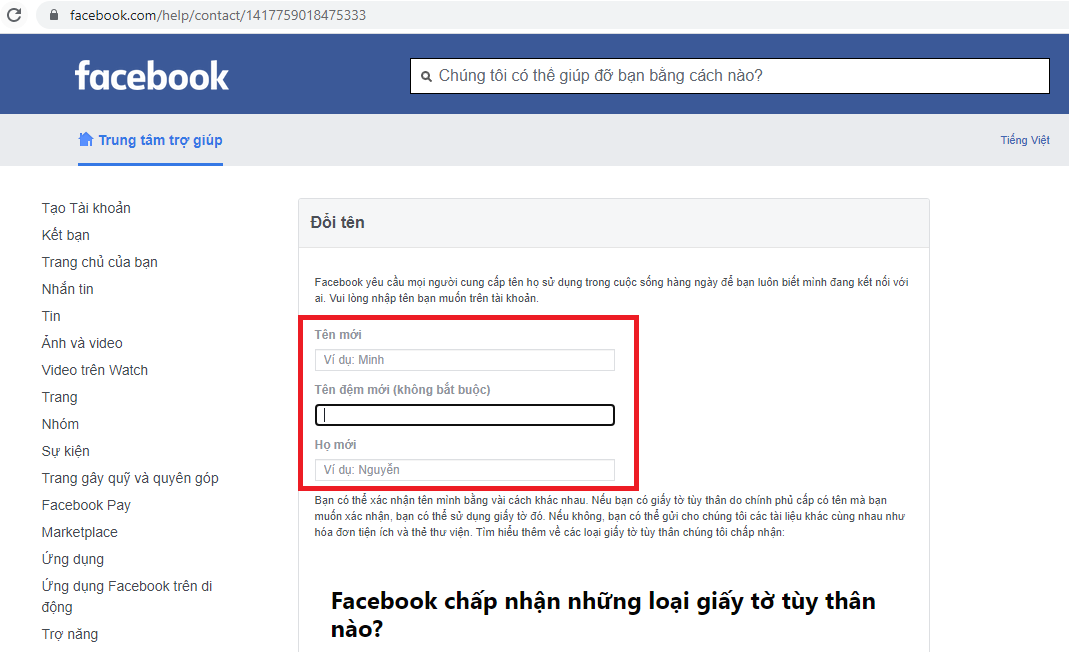
Chuyển ngôn ngữ để đặt tên theo ngôn ngữ
Chúng ta sẽ đến với phương án mang tính “nhân phẩm” rất cao chính là sử dụng: chuyển ngôn ngữ để đặt tên theo ngôn ngữ để thay đổi tên.
Lưu ý:
- Không phải lúc nào bạn cũng thành công trong vài lần đầu.
- Nên chuyển đổi thử nhiều ngôn ngữ khác nhau cho đến khi thành công hoặc bạn bỏ cuộc.
Để chuyển đổi ngôn ngữ, bạn thực hiện như sau:
Bước 1: truy cập vào dấu 3 gạch ngang => bạn tiếp tục chọn vào Cài đặt và quyền riêng tư.
Bước 2: bên trong Cài đặt và quyền riêng tư, bạn chọn Ngôn ngữ => chọn ngôn ngữ bạn có thể đọc được (để thành công còn chuyển về tiếng Việt hoặc Anh để sử dụng V:)
Bước 3: quay lại đổi tên Facebook như thông thường và tận hưởng kết quả.
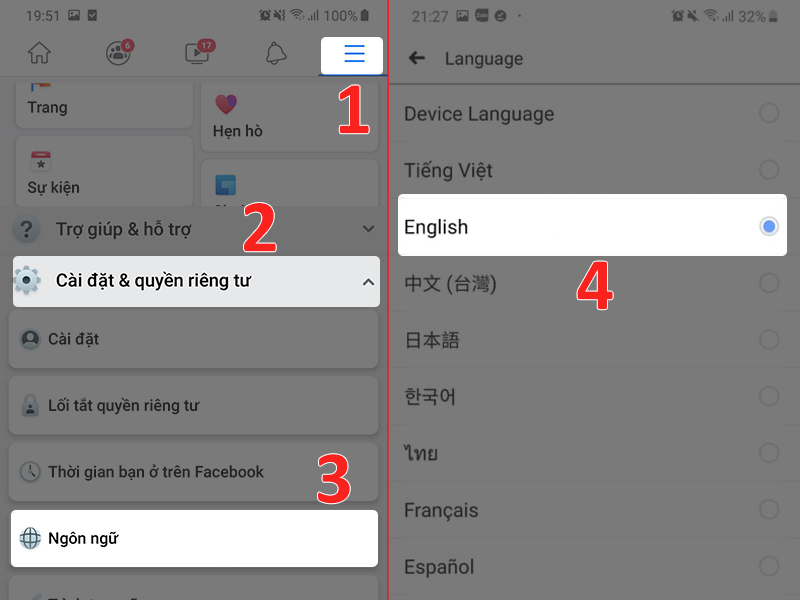
Cuối cùng, nếu tài khoản bạn muốn đổi tên không thực sự quan trọng, phương án tạo mới tài khoản cũng là một cách bạn nên xem xét qua nhé!
Vậy là chúng ta đã cùng nhau thực hiện 3 cách đổi tên Facebook khi chưa đủ 60 ngày rồi đấy! Có thể bạn sẽ thực hiện không thành công trong lần đầu tiên. Nhưng không sao, “thất bại là mẹ thành công” mà, nên bạn thử lại vài lần nữa cho đến khi thành công nhé! Chúc bạn may mắn và đổi tên như ý.
FAQs về cách đổi tên Facebook khi chưa đủ 60 ngày
Có nên thường xuyên đổi tên Facebook hay không?
Không giống với các blog, forum hay những trang mạng xã hội như Zalo, Telegram,… việc thường xuyên đổi tên trên Facebook sẽ có thể dẫn đến một số hạn chế trong tài khoản của bạn. Do đó, bạn nên hạn chế đổi tên Facebook và nên đặt tên thật để dễ khôi phục lại tài khoản khi cần.
Thao tác đăng ảnh và video cùng lúc lên Facebook ra sao?
Để đăng cùng lúc ảnh và video để tăng tính tương tác cho post hoặc trang; hay bạn muốn để người mua có thể xem ảnh và video sản phẩm cùng lúc trên 1 post duy nhất, bạn có thể thực hiện như sau:
Trên trang: bạn tạo album để đăng video và ảnh cùng lúc nhé!
Trên trang cá nhân: sử dụng thiết bị di động để đăng cùng lúc 2 định dạng video và ảnh.
Để biết cách thực hiện cụ thể hơn, bài viết: Hướng dẫn cách đăng ảnh và video cùng lúc lên Facebook mới nhất sẽ giúp bạn nhiều đấy!
Làm sao để xóa tài khoản Facebook nhanh nhất?
Để xóa vĩnh viễn tài khoản Facebook của mình, bạn thực hiện như sau:
- Bước 1: bạn nhấn vào biểu tượng tam giác => Cài đặt & quyền riêng tư => Cài đặt.
- Bước 2: bạn chọn vào Thông tin của bạn trên Facebook => kéo xuống dưới chọn Vô hiệu hóa và xóa.
- Bước 3: bạn chọn vào Xóa tài khoản => Tiếp tục xóa tài khoản => Xóa tài khoản để xóa tài khoản vĩnh viễn.
Cách khóa bảo vệ trang cá nhân Facebook ra sao?
Để bật khóa bảo vệ trang cá nhân Facebook để bảo vệ tài khoản Facebook khỏi người lạ, bạn thực hiện các thao tác như sau, lưu ý: phương án chỉ áp dụng trên thiết bị Android.
- Bước 1: bạn nhấn vào 3 dấu gạch ngang => Cài đặt và quyền riêng => Ngôn ngữ
- Bước 2: chọn vào ngôn ngữ Miến Điện/မြန်မာဘာသာ hoặc Ấn Độ/इंडिया
- Bước 3: kéo xuống và chọn vào biểu tượng hình khiên => nhấn vào dòng xanh nước biển.
Bạn thấy hình khiên trên tài khoản là hoàn tất. Để tham khảo cụ thể hơn, bài viết: Cách khóa bảo vệ trang cá nhân Facebook đơn giản và hiệu quả sẽ giúp ích cho bạn nhiều đấy!



















